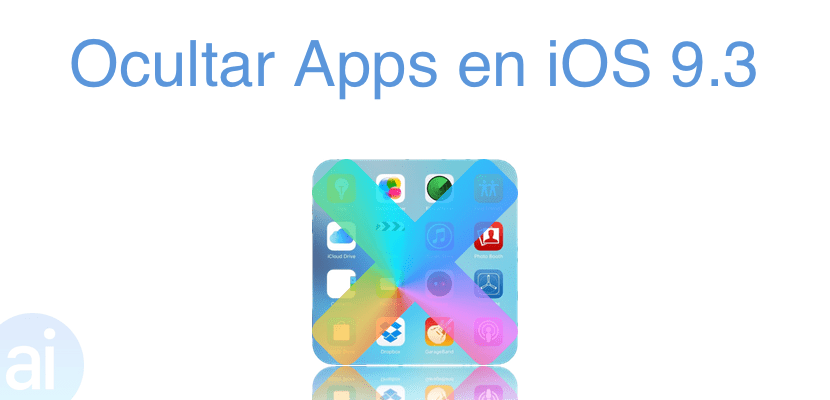
Somos muchísimos los usuarios que hemos criticado la obsesión de Apple con incluir de serie una cantidad de aplicaciones innecesarias para el común de los mortales, pero no sólo eso, sino la manía de no permitirnos eliminarlas a nuestro antojo. Con la llegada de iCloud Drive si que se nos activó un interruptor para elegir si deseábamos o no ver ese icono en el Springboard, por lo que la posibilidad está y Apple sabe cómo hacerla. Con iOS 9.3 se nos ha abierto la posibilidad de ocultar estas aplicaciones de serie del iPad, no es la manera rápida y sencilla que todos desearíamos, pero funciona, lo que nos permitirá dejar de ver de una vez por todas aplicaciones como «Bolsa».
Una vez más, Reddit es una fuente de información como ninguna otra, así es como hemos sabido de la posibilidad de ocultar estas aplicaciones de stock y como nos hemos puesto manos a la obra con ello para enseñarte a hacerlo.
Realmente es más sencillo de lo que pueda sonar, pero hay que tener ciertos conocimientos acerca de iOS. Para ello utilizaremos el «Apple Configurator 2.2 Beta» y crearemos un perfil en el que hayamos establecido los parámetros de «no permitir algunas aplicaciones» restringiendo el uso de la aplicación. Simplemente debemos añadir el ID de las aplicaciones en cuestión, cuyo listado te dejamos abajo. Cómo suena a chino, lo se, os hemos preparado un vídeo para que no perdáis detalle de lo fácil que es. Por último instalaremos el perfil y esas aplicaciones desaparecerán.
Preparación del dispositivo
Tendremos que restaurar el dispositivo a iOS 9.3, recordad esto bien. Para poder ocultar las aplicaciones el dispositivo deberá estar en modo supervisión en Apple Configurator 2.2 Beta, para ello debemos restaurar el dispositivo a iOS 9.3 con el .ipsw que hayamos conseguido y no tocar el dispositivo una vez restaurado. Entonces lo enchufaremos a Apple Configurator y le daremos a siguiente en el pop-up de la función «Preparar», es fácil y sencillo, pero el dispositivo deberá estar limpio.
Os aconsejamos que realicéis una copia de seguridad del dispositivo en iTunes, en este caso yo personalmente aconsejo iTunes en lugar de iCloud por razones de tiempo. Aseguraos también de disponer de bastante batería y adelante, restauremos el dispositivo a iOS 9.3. Recordad que las copias de seguridad de iOS 9.3 no son válidas para iOS 9.2, así que pensadlo bien antes de actualizar. También recordad que aunque sea una beta, cuando llegue a la última versión es idéntica a la versión oficial, así que no tendréis por qué volver a restaurar.
Video tutorial explicativo para ocultar las aplicaciones
Listado de ID de aplicaciones para poder ocultarlas
com.apple.stocks – Bolsa
com.apple.tips – Consejos
com.apple.videos – Videos
com.apple.mobilemail – Mail
com.apple.mobilenotes – Notas
com.apple.reminders – Recordatorios
com.apple.calculator – Calculadora
com.apple.Maps – Mapas
com.apple.Music – Música
com.apple.Passbook – Wallet
com.apple.Health – Salud
com.apple.mobilephone – Teléfono
com.apple.MobileStore – iTunes Store
com.apple.MobileSMS – Mensajes
com.apple.VoiceMemos – Grabaciones de voz
com.apple.weather – Tiempo
com.apple.podcasts – Podcasts
com.apple.gamecenter – Game Center
com.apple.Bridge – Reloj
com.apple.mobileme.fmf1 – Encontrar a mis Amigos
com. apple.iBooks – iBooks
com.apple.mobileme.fmip1 – Buscar para iPhone
com.apple.mobiletimer – Reloj
com.apple.mobileslideshow – Fotos
com.apple.Preferences – Ajustes
com.apple.Camera – Cámara
com.apple.facetime – FaceTime
com.apple.MobileAddressBook – Contactos
com.apple.news – Noticias
Instalación del perfil
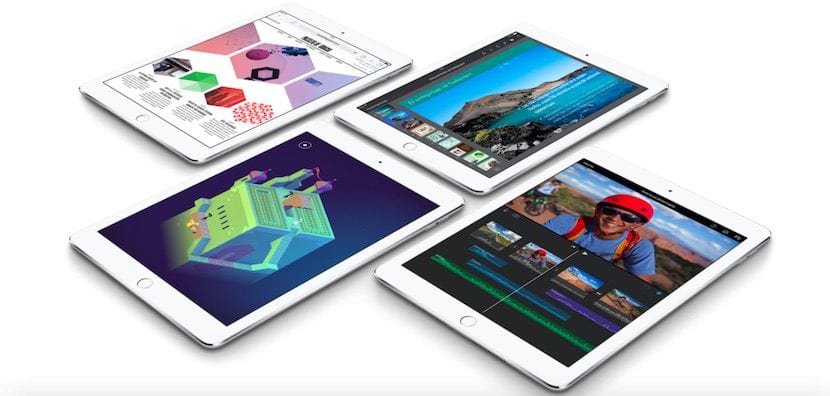
Una vez terminado, guardemos el perfil en el que hemos configurado la desactivación de estas aplicaciones, para posteriormente proceder a instalar el propio perfil en el dispositivo iOS. Acto seguido reiniciaremos el dispositivo para observar como las aplicaciones han desaparecido del Springboard. Efectivamente es más fácil de lo que parece, pero ante posibles dudas hemos incluido el vídeo explicativo. No obstante, siempre te atenderemos si nos planteas cualquier cuestión en la caja de comentarios, en Actualidad iPad estamos para ayudarte y nos encanta traerte los tutoriales mejor explicados y más actualizados. ¿Fácil, verdad?

Igual digo: La mania de querer eliminarlas…
Es innegable que aplicaciones como Bolsa no son útiles al 99% de los usuarios de iOS, y si no la quiero, ¿por qué no me dan el derecho de eliminar una aplicación de un dispositivo que es mío?
Al menos que haya una posibilidad, y que cada uno haga lo que vea conveniente. Un saludo y gracias por leernos, te veo por aquí a menudo 😉
Pero esto simplemente las oculta, no las elimina. Es más un paño de agua tibia visual que realmente una solución. Apple no permite expandir la memoria de los dispositivos con tarjetas SD u otro tipo, así que si quieres más espacio tiene SÍ o SÍ recurrir a iCloud. Y eso cuesta.
Esperemos algún día permitan deshacernos de cantidad de aplicaciones inútiles.
Y cuando las quieras volver visibles nuevamente que debo de hacer? saludos
y cuando quiera que renuevo sean visibles como le debo de hacer?